Cómo dejar la versión Beta de iOS Ahora que iOS 11 está fuera

Una vez que sale una versión principal de iOS, los beneficios de ser el canal de lanzamiento beta disminuyen significativamente, así es cómo obtener fuera del tren de pruebas beta y regrese a las versiones públicas antiguas.
¿Por qué volver atrás?
RELACIONADO: Novedades en iOS 11 para iPhone y iPad, disponible ahora
A la cabeza de una importante actualización de iOS (como el cambio entre iOS 10 e iOS 11 que está cargado con toneladas de nuevas características), es muy divertido saltar al carro de las pruebas beta. Si estás en el canal de prueba beta público, puedes jugar con todas las funciones nuevas meses antes que los demás.
Sin embargo, una vez que la versión principal se desconecte, seguirás siendo automáticamente suscrito al canal beta público. Excepto que ahora las actualizaciones no son tan estremecedoras, y puede que no valga la pena continuar con la prueba beta. (¿A quién le importa obtener iOS 11.1 antes que los demás?) Si quiere bajarse del tren y seguir con los lanzamientos públicos regulares para que esté sincronizado con sus amigos y colegas, no hay nada de malo en eso, y puede hacerlo. fácilmente si sabe dónde buscar en los menús de su dispositivo iOS.
Deshabilitar el Perfil de software Beta
RELACIONADO: Cómo instalar el iOS 11 Beta en su iPhone o iPad
Salto de la versión beta El calendario de lanzamientos y volver al calendario de lanzamientos públicos es tan simple como eliminar su "Perfil de software de iOS Beta".
Si ese nombre le suena familiar, debería ser el perfil exacto que cargó en su dispositivo iOS al instalar la versión beta canal.
Simplemente tome el dispositivo iOS en cuestión y abra la aplicación de Configuración. Seleccione "General".
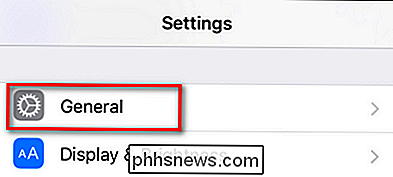
Desplácese hacia abajo casi hasta la parte inferior de la configuración general y seleccione "Perfil: iOS Beta Software Profile".
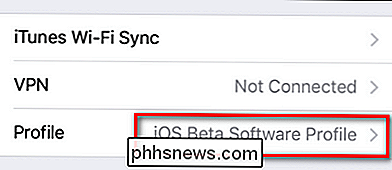
Dos notas importantes aquí. Si es no en un canal de lanzamiento beta, entonces ni siquiera habrá una entrada para "Perfil", ya que no hay ningún perfil para el uso simple de iOS anterior.
Si hay otro perfil Además de "iOS Beta Software Profile", no continúe sin ponerse en contacto con su proveedor de servicios o la persona de su organización u oficina que gestiona su dispositivo. Lo mismo ocurre con la presencia de la entrada "Device Management" (que es el tipo de gestión de perfil empresarial utilizada por las grandes empresas). Solo proceda si está buscando explícitamente en "iOS Beta Software Profile" y no elimina nada que tenga otra etiqueta.
Dentro de la entrada "iOS Beta Software Profile" verá la siguiente pantalla. Nuevamente seleccione "iOS Beta Software Profile".
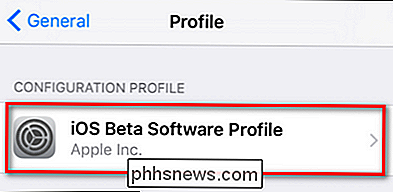
Seleccione "Eliminar perfil".
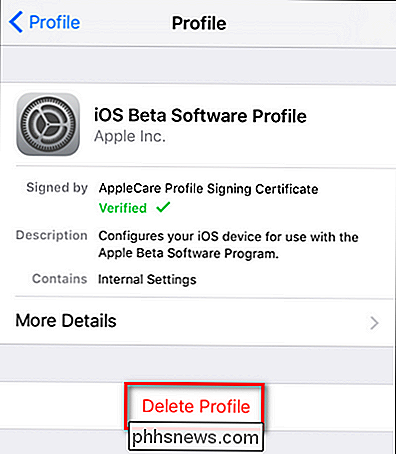
Se le pedirá que ingrese la contraseña de su dispositivo para confirmar la eliminación del perfil y luego aparecerá una segunda confirmación de eliminación en la parte inferior de la pantalla. selecciónelo.
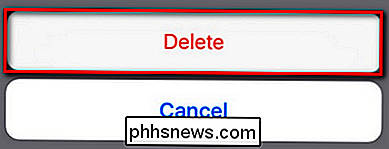
Después de la eliminación, la pantalla Perfiles informará que no hay perfiles instalados.
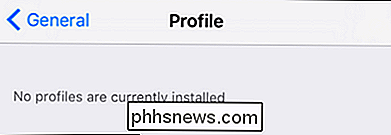
Sin embargo, el hecho de que el perfil beta haya desaparecido no significa que pueda pasar directamente al menú de actualización de software y agarrar el último lanzamiento público de iOS. Perfil eliminado o no, los cambios no tendrán efecto hasta que hayas reiniciado tu dispositivo. Mantenga presionado el botón de encendido, deslícese para apagar y reinicie su dispositivo con el botón de encendido.
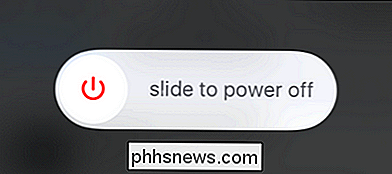
Después de reiniciar su teléfono, vaya a Configuración> General> Actualización de software para confirmar que está fuera del canal de lanzamiento de la versión beta y viceversa en el canal de publicación pública. Tendrá que "Actualizar" a la última versión estable para bajarse del tren.
En el momento de este tutorial, los usuarios beta se actualizarán a la versión final de iOS 11, junto con los usuarios que no sean beta. Salir del canal beta le permite mantener iOS 11 en lugar de actualizar a la versión beta de iOS 11.1 (o iOS 11.01) cuando esté disponible.

Cómo reducir los archivos de juego de tu PC con CompactGUI y ahorrar espacio en disco
Desarrolladores de juegos de PC, te estás volviendo un tanto descuidado. Las instalaciones del juego se han disparado en behemoths que llenan el disco. Tal vez 10 gigabytes para Far Cry 3 no suene demasiado ... hasta que agregue 67 gigabytes para el nuevo DOOM , y 80 gigabytes para Shadow of War . Muy pronto, incluso las unidades más espaciosas comienzan a sentirse un poco ajustadas.

Cómo quitar su PC de Windows HomeGroup
Los HomeGroups en Windows son excelentes para compartir archivos entre computadoras en una red local. En algún momento, sin embargo, puede que sea necesario desconectarse de un grupo en el hogar. He aquí cómo hacerlo. HomeGroups hace que compartir archivos e impresoras entre computadoras en la misma red local sea realmente simple.



